Як налаштувати та переробляти маршрутизатор D-Link DIR-320

- 1626
- 134
- Wayne Lemke
DIR -320 -одна з найбільш масивних моделей домашніх маршрутизаторів, які пережили кілька модифікацій. І хоча на даний момент пристрій більше не виробляється, завдяки його бюджетній вартості та високій надійності, він залишається найбільш запущеним продуктом вторинного ринку, і його нові власники зацікавлені як у можливостях маршрутизатора, так і його основними налаштуваннями. Це те, що буде обговорено в цій статті.

Опис, характеристики D-Link DIR-320
Невибагливий, але досить дизайнерський і досить терпимий функціональність - аж ніяк не весь перелік якостей, що сприяють популярності маршрутизатора. Наявність USB -порту навіть для найновіших моделей цього цінового класу - це рідкість. DIR-320 має його, і його можна використовувати як як сервер друку, так і для підключення зовнішніх накопичувачів або 3G-модему.
Легенди стосуються надійності пристрою - є твердження про щорічне використання без перезавантаження. Апаратне забезпечення не світить з видатними характеристиками, але маршрутизатор практично не нагрівається і характеризується найвищою стабільністю в роботі.

У маршрутизатора немає проблем із безпекою: існує вбудований міжпільний брандмауер, функція фільтрувальних пристроїв відповідно до Mac-Adre, батьківського контролю.
Основні характеристики маршрутизатора D-Link DIR-320:
- 4 100-метрові порти локальної мережі та 1 WAN з тим самим курсом даних;
- 1 порт USB 2.0;
- Швидкість мережі Wi-Fi-150 Мб/с;
- Підтримка IPTV;
- SPI Inter -net -екран.
На бічній панелі є кнопка WPS, позаду - кнопка скидання, порти LAN/WAN та USB.

Як налаштувати Інтернет на d-link dir-320
Для початкового введення параметрів маршрутизатора він повинен бути підключений до ПК за допомогою кабелю "скручена пара", один кінець якого "застряг" в локальну мережу комп'ютерної мережі, а другий до будь -якого з будь -якого з Чотири порти -порти. Звичайно, кабель з Інтернет -постачальника також повинен бути підключений до порту WAN - на перших моделях він позначається як Інтернет, на пізніше позначення WANN має звичайне позначення для маршрутизаторів.
Після проведення цих простих маніпуляцій ви можете почати готувати маршрутизатор для роботи. У будь -якому браузері ми вводимо цільову лінію IP -адреси маршрутизатора, що використовується за замовчуванням (вказано на наклейці знизу). Для цієї моделі це 192.168.0.1.
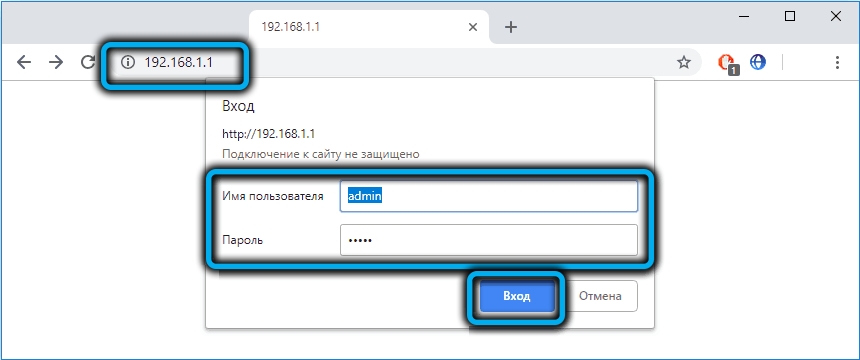
Відкриється стартова сторінка веб -інтерфейсу, на якій необхідно увійти, тобто ввести вхід та пароль. Ця пара також вказана на етикетці. Швидше, є лише вхід - адміністратор, пароль відсутній за замовчуванням, але згодом його потрібно буде змінити - інакше доступ до панелі адміністратора може бути отриманий у зоні покриття вашої мережі Wi -fi.
Якщо все зроблено правильно, і вам вдалося перейти до налаштувань маршрутизатора DIR-320, перше, що вам потрібно вказати тип з'єднання для доступу до Інтернету. Він може взяти три значення- PPOE, L2TP, PPTP. Конкретне значення можна знайти у вашого постачальника, як правило, ця інформація вказана у договорі про надання доступу до мережі. Після цього, якщо веб -інтерфейс не є рухомий, вам потрібно змінити мову на російську мову.
Подальші дії залежать від того, який використовується протокол доступу до мережі, тоді як у кожному з трьох варіантів є два підвиди: динамічний та статичний IP.
Розглянемо всі ці випадки докладно.
Налаштування PPTP за допомогою динамічної адреси
Цей протокол вважається застарілим, але він все ще використовується популярним Інтернет -провайдером Netbynet, як з динамічними, так і з статичними IP -адресами.
Ми даємо алгоритм кроку -кроку для динамічної адресації:
- У веб -інтерфейсі натисніть на вкладку "Мережа" та виберіть елемент "WAN";
- Оскільки у нас ще немає активних записів, натисніть кнопку "Додати";

- На сторінці, яка відкрилася в полі "Тип" типу ", ми вказуємо" PPTP (динамічний IP) ";
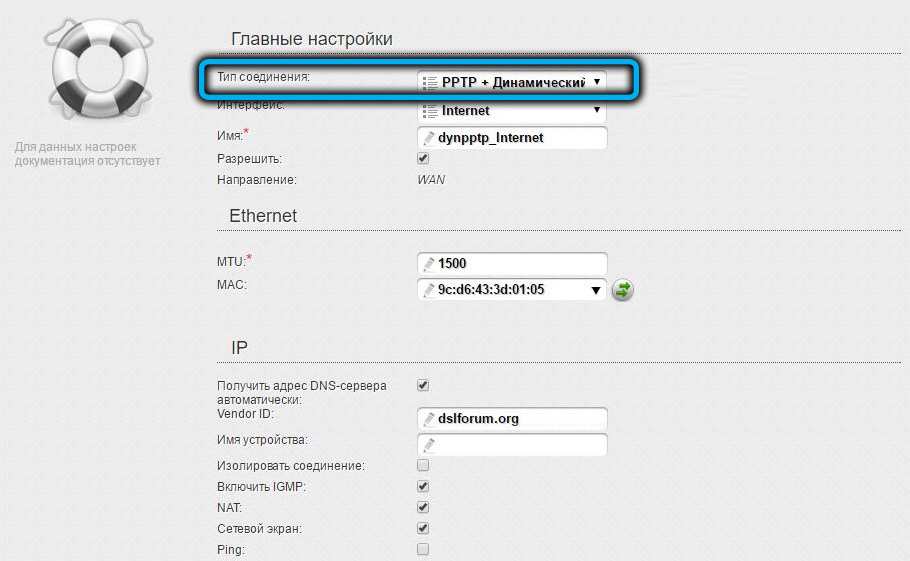
- Ми рухаємося вниз до розділу VPN і поставимо галочку навпроти елемента "підключити автоматично";
- Введіть дані авторизації: вхід і вдвічі більше пароля;
- Ми робимо адресу сервера VPN, яку також надає постачальник послуг;
- Натисніть "Застосувати";
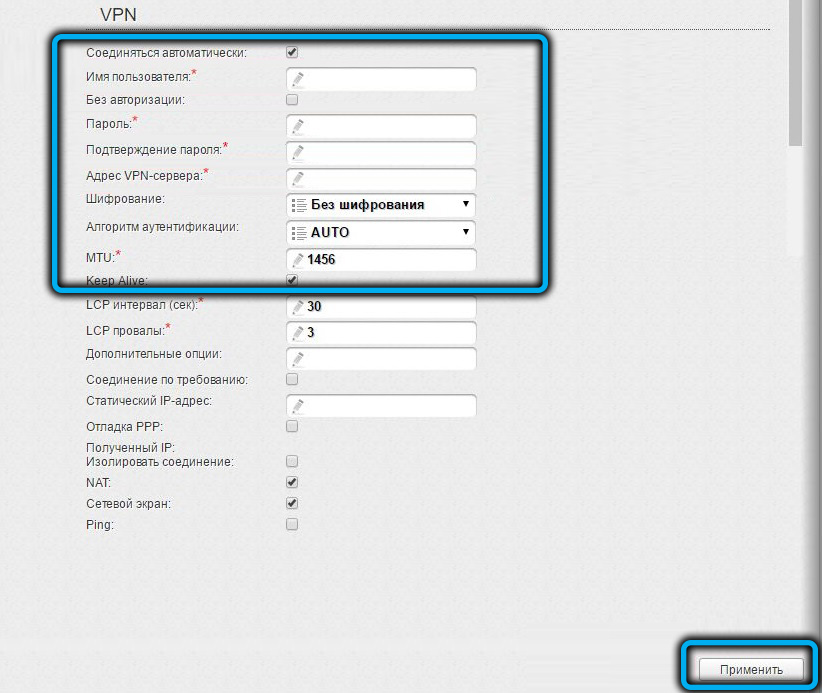
- У верхній частині ми клацаємо на вкладці Система та на підпункті "Зберегти та перевантажити".

Після перезавантаження маршрутизатор буде підключений до всесвітньої павутини.
Як підключити DIR-320 до PPTP зі статичним IP
Статичні IP -адреси надаються юридичним особам, але звичайні користувачі можуть замовити цю платну послугу.
У цьому випадку, вибираючи протокол, потрібно вказати "PPTP+статичний IP".
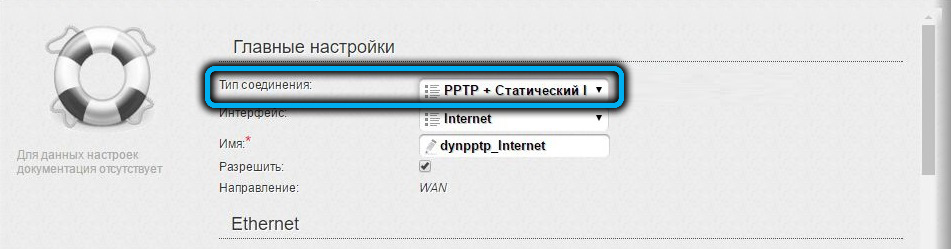
Подальші дії також будуть різними:
- У розділі "IP" ми заповнюємо поле IP-адреси, вводячи значення, зазначене у договорі;
- Ми також заповнюємо поля "Мережева маска", "IP -адреса шлюзу" та "первинний сервер DNS", всі ці дані надаються постачальником послуг;
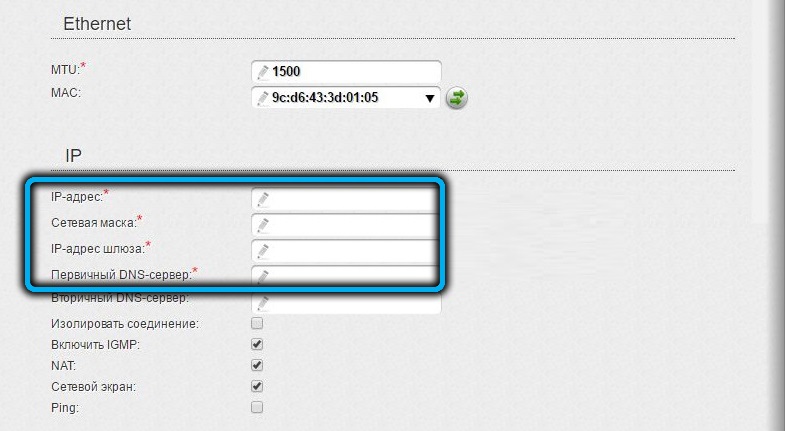
- У блоці VPN ми заповнюємо ті самі поля, що і для динамічного протоколу;
- Натисніть кнопку "Застосувати";
- У меню "Система" виберіть пункт "Зберегти та перезапустити".
Динамічна адресація відрізняється від статичної тим, що після кожного нового сеансу зв'язку (читайте - після кожного перезавантаження маршрутизатора) пристрій отримає нову IP -адресу, вибрану з кулі безкоштовних адрес вашого постачальника служб доступу до мережі. За допомогою статичної адресації у вашому маршрутизаторі завжди буде одна мережева адреса.
З'єднання DIR-320 через протокол L2TP з динамічною адресацією
Цей тип з'єднання використовується постачальником Beeline та локальними постачальниками доступу до мережі.
Крок -By -Step Алгоритм:
- У веб -інтерфейсі натисніть на вкладку "Мережа" та виберіть елемент "WAN";
- Натисніть "Додати" (з'єднання);
- На наступній сторінці в полі "Тип" типу "вкажіть" L2TP (динамічний IP) ";
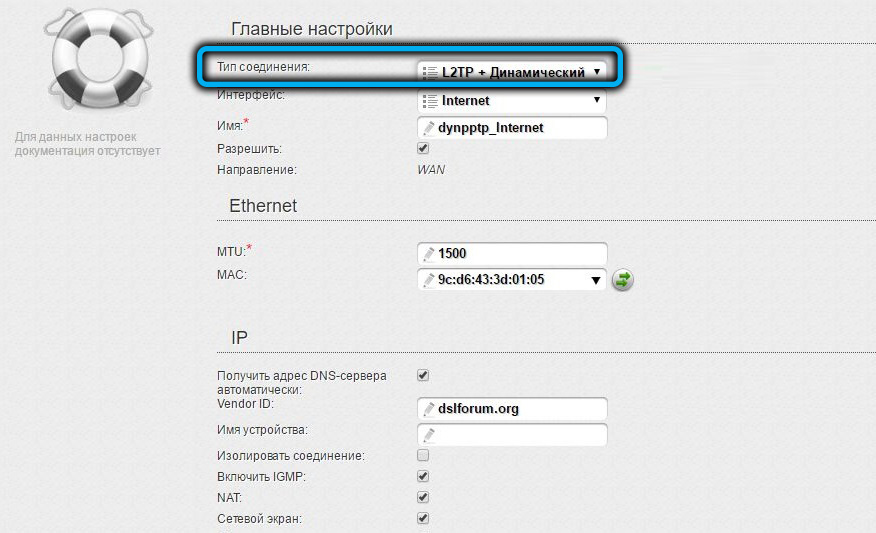
- Ми переходимо до розділу VPN, поставимо галочку навпроти елемента "підключити автоматично";
- Введіть дані авторизації: вхід і вдвічі більше пароля;
- Ми заповнюємо поле "VPN -сервер";
- Натисніть "Застосувати";

- У меню "Система" виберіть підпункт "Зберегти та перевантажити".
Після перезавантаження маршрутизатор буде підключений до всесвітньої павутини.
Встановлення D-Link DIR-320 відповідно до L2TP зі статичним IP
Як правило, у цьому випадку люди мають можливість використовувати статичне звернення як платну послугу.
Докладна інструкція:
- У веб -інтерфейсі натисніть на вкладку "Мережа" та виберіть елемент "WAN";
- Оскільки у нас ще немає активних з'єднань, натисніть кнопку "Додати";
- На сторінці, відкриті в полі "Тип" типу ", ми вказуємо" L2TP+статичний IP ";
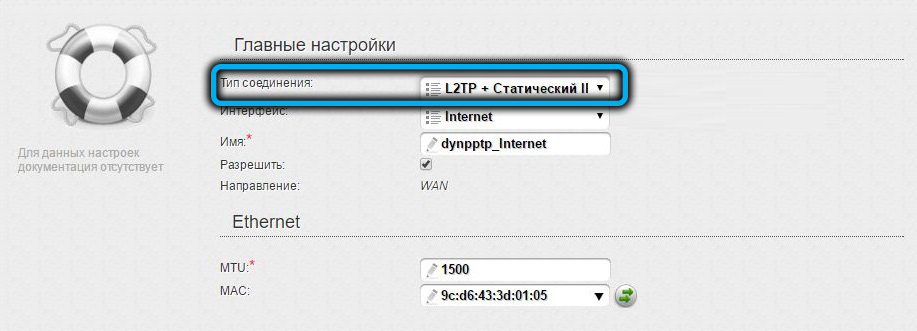
- У розділі "IP" ми заповнюємо поле IP -адреси;
- Ми також заповнюємо поля "Мережева маска", "IP -адреса шлюзу" та "первинний сервер DNS", всі ці дані надаються постачальником послуг;
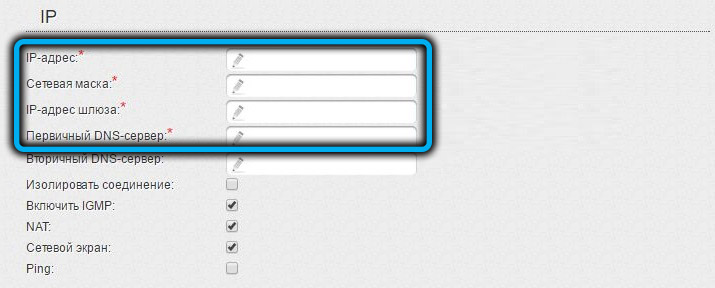
- У розділі VPN поставте галочку навпроти елемента "підключити автоматично";
- Введіть дані авторизації: вхід і вдвічі більше пароля;
- Введіть адресу "VPN Server";
- Натисніть кнопку "Застосувати";
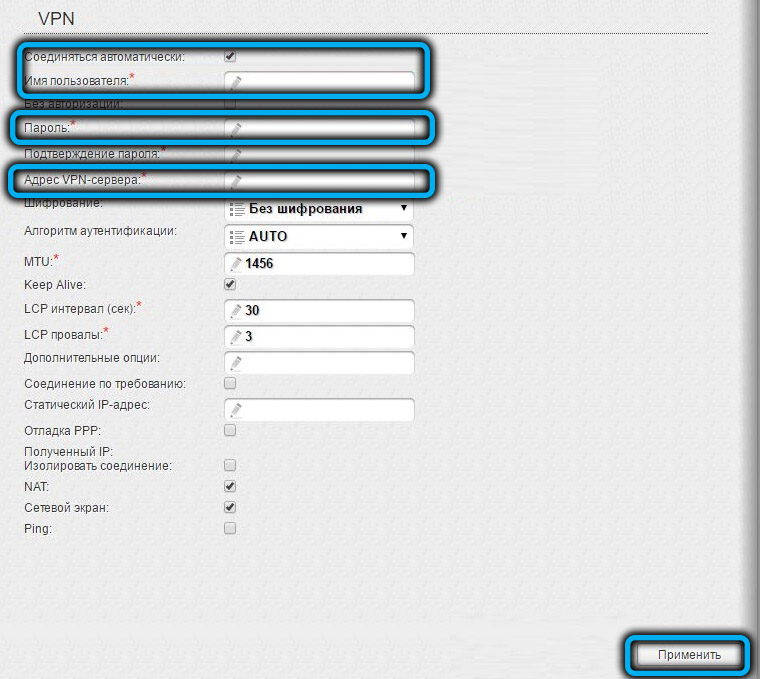
- У верхній частині натисніть на пункт меню "Система" та виберіть підпункт "Зберегти та перевантажити".
Встановіть pppoe з динамічним IP
Найпопулярніший сучасний тип зв’язку. Від великих постачальників його використовують будинок.Ru і Rostelecom.
Алгоритм дій:
- Перш ніж вибрати протокол, перші два моменти однакові;
- У полі "Тип" типу "ми вказуємо" PPPOE (динамічний IP) ";
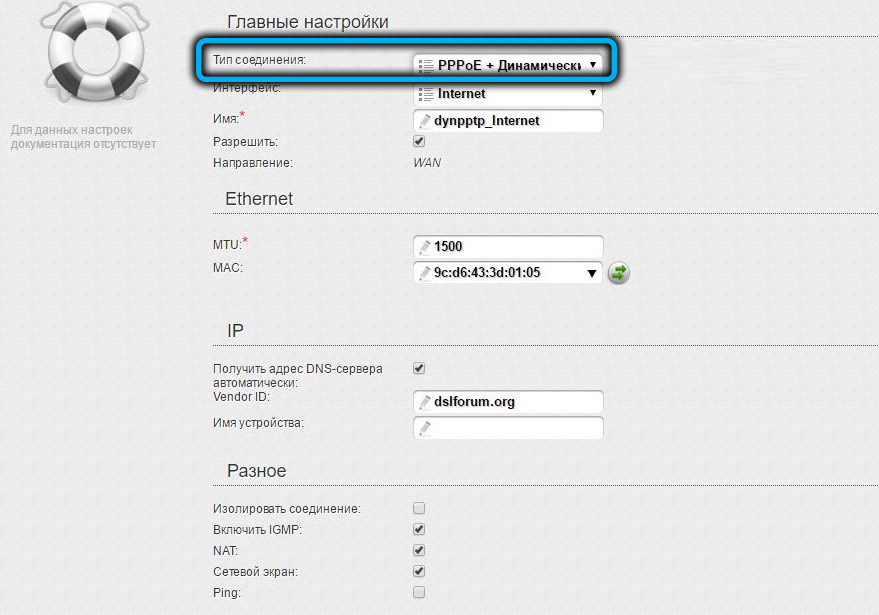
- У розділі VPN ми переконані у наявності контрольних знаків поблизу параметра "автоматично підключитися";
- Введіть дані авторизації: вхід і вдвічі більше пароля (щоб виключити помилку в наборі);
- Натисніть кнопку "Застосувати";
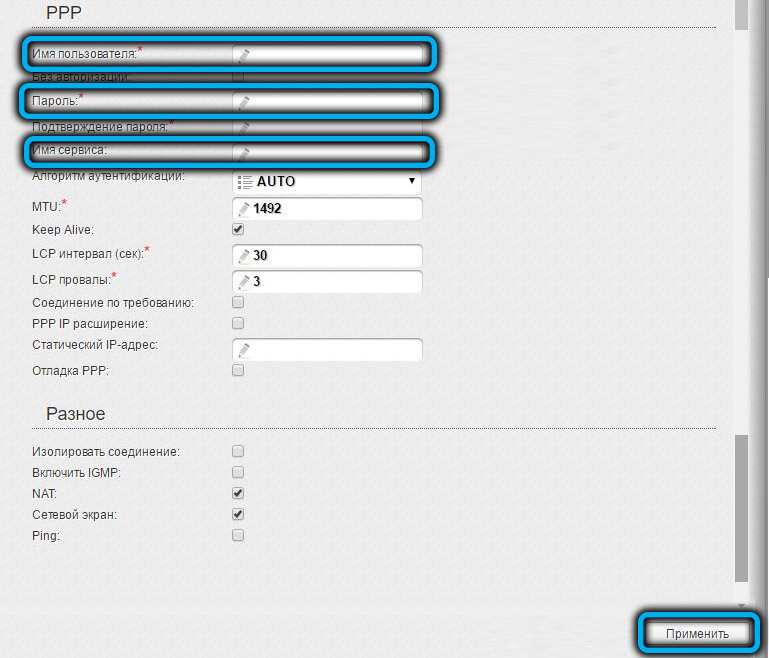
- У меню "Система" та виберіть підпункт "Зберегти та перевантажити".
Як ви можете помітити, протокол PPPOE відрізняється від інших мережевих протоколів лише відсутністю необхідності введення адреси сервера постачальника, тобто це автоматичне з'єднання, що вказує на дані авторизації.
Ми встановили D-Link DIR-320 на PPPOE зі статичною адресацією
Налаштування схожі на ті, які зроблені для інших протоколів, за винятком відсутності необхідності введення адреси сервера провайдера (шлюз).
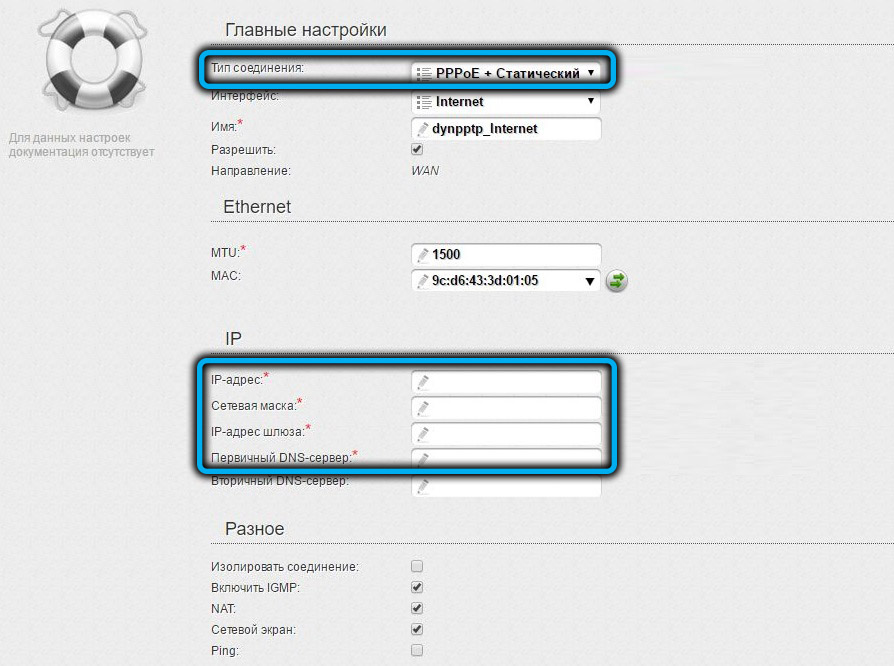
Як бачите, усі три типи сполук потребують обов'язкового введення входу та пароля провайдера.
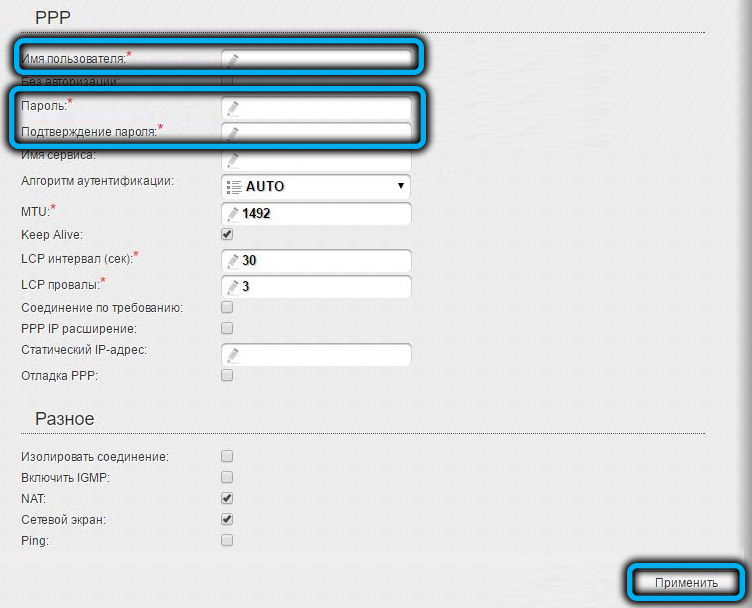
D-Link DIR-320 Маршрутизатор Налаштування розподілу Wi-Fi
Якщо встановлено зв’язок із зовнішнім світом, в Runsistry піклуйтеся про створення домашньої бездротової мережі.
Це робиться так:
- На головній сторінці веб-інтерфейсу на вкладці Wi-Fi натисніть на посилання "Основні налаштування";
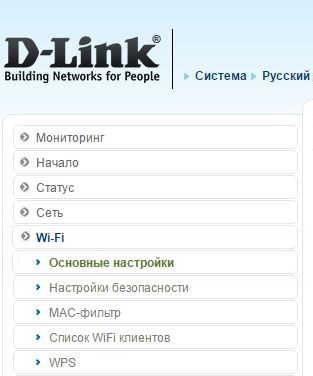
- Встановіть галочку навпроти "Увімкніть бездротове з'єднання", якщо його немає;
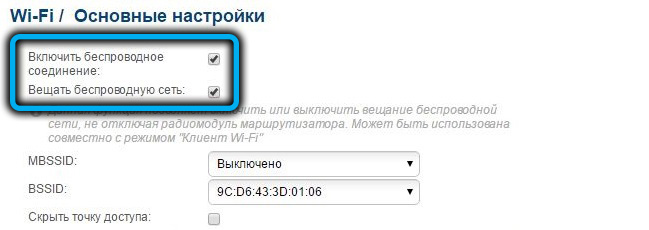
- У полі SSID ми вводимо назву нашої майбутньої мережі (використання російських листів заборонено);
- Ми переконані, що країна знаходиться в полі країни, у полі "канал", налаштування за замовчуванням "автоматично", у полі "бездротового режиму" має бути протокол "802.11 б/г/nmixed ";
- Натисніть "Застосувати";
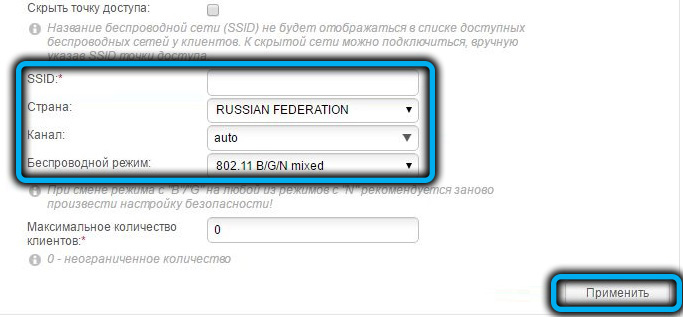
- Натиснувши стрілку зліва, переходимо до меню "Wi-Fi", де ми натискаємо на посилання "Налаштування безпеки";
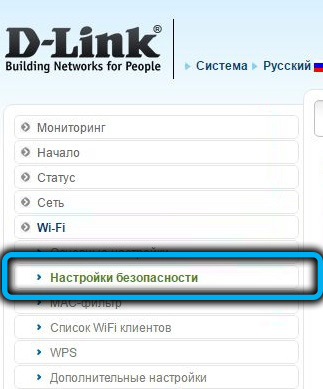
- Ми впевнені, що в полі "Аутентифікація мережі" є значення WPA2-PSK;
- Введіть пароль, щоб захистити вашу мережу в клавіші шифрування PSK;
- Натисніть "Застосувати";
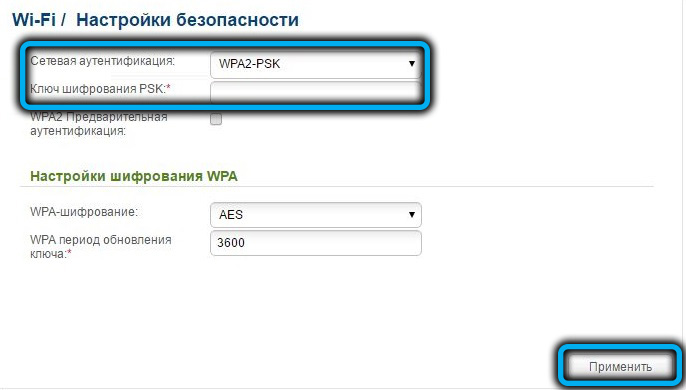
- У верхній частині натисніть на пункт меню "Система" та виберіть підпункт "Зберегти та перевантажити".
Перш ніж поставити пароль на Wi -fi, подумайте, чи варто це зробити занадто просто - якщо його зламає розумний сусідній Ітшань, наслідки можуть виявитися найбільш непередбачуваними.
Перезавантажте D-Link DIR-320, скидання до заводських налаштувань
Як правило, параметр перезавантаження доступний у веб -інтерфейсі більшості моделей маршрутизатора, а також налаштування налаштувань до за замовчуванням (фабрика). Але окрема кнопка для перезавантаження дуже рідкісна, на відміну від кнопки скидання.

Скидання обладнання використовується у випадках, коли з якихось причини доступ до веб -інтерфейсу відсутній (наприклад, ви не пам’ятаєте пароля для введення адміністративної панелі). Відповідна кнопка розташована на задній панелі маршрутизатора. Оскільки він утоплений (для запобігання випадкового натискання), вам потрібно використовувати будь -який гострий предмет. Натиснувши кнопку, вам потрібно утримувати її в цьому положенні близько 30 секунд, після чого маршрутизатор перезавантажиться з переповненими параметрами. Для жорсткого перезавантаження пристрою вам просто потрібно вимкнути DIR-320 з мережі та увімкнути через 10 секунд знову.
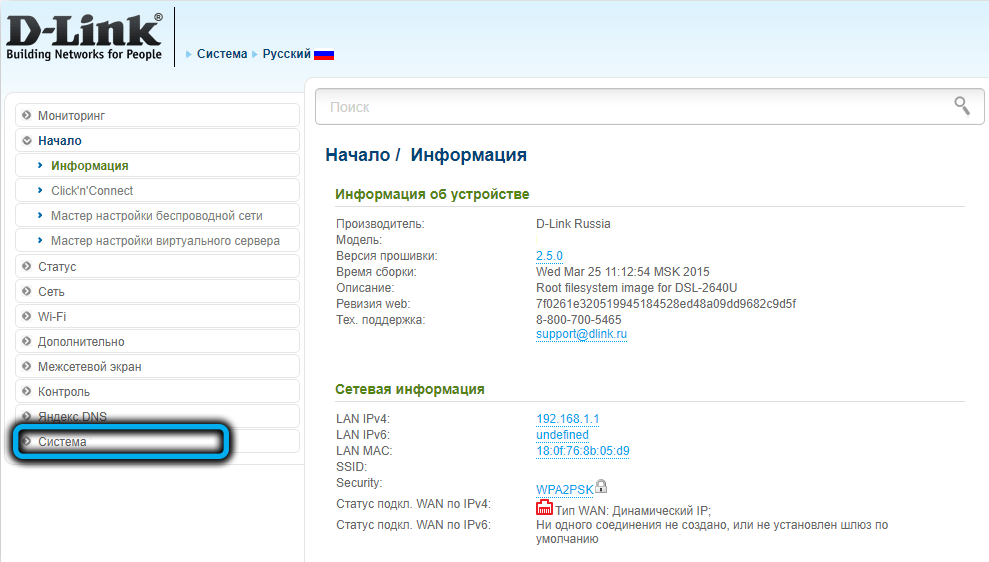
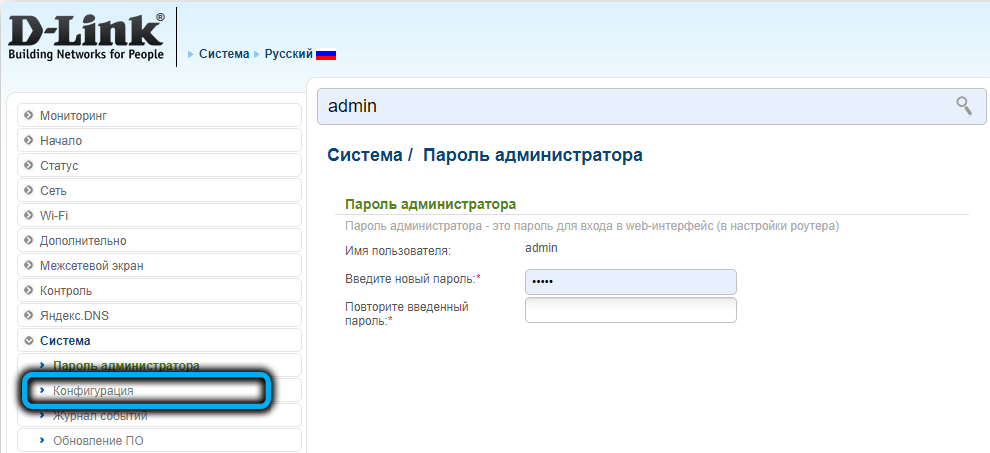
Скидання та перезавантаження можна виконати через веб -інтерфейс, обидві функції доступні на вкладці "Система".
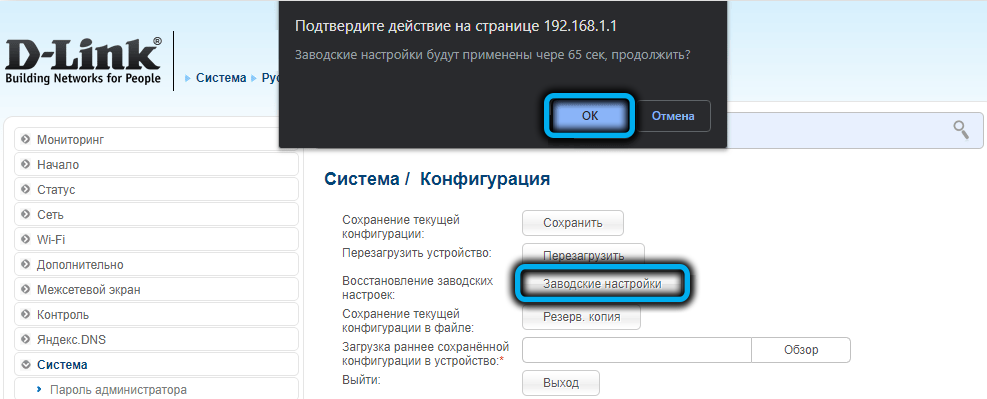
Оновлення прошивки DIR-320 DIR-320
Ми не будемо нагадувати користувачам про необхідність виконувати цю операцію, а тим більше - наполягати. Серед них є ті, хто вірить: якщо пристрій працює, краще залишити все таким, яким він є, якби тільки це було не гірше. Якщо ви принаймні після перегляду маршрутизатора, то ви знаєте, що ця операція дозволяє покращити операцію маршрутизатора, збільшити швидкість обміну даними та позбутися існуючих шорсткості мікпрограми. Головне - використовувати для цього лише дротове з'єднання з ПК.
Ми доводимо до вашої уваги детальні інструкції щодо того, як шити на власний маршрутизатор D-Link DIR-320:
- Ми завантажуємо поточну версію прошивки на ПК з сервера F-Link FTP;
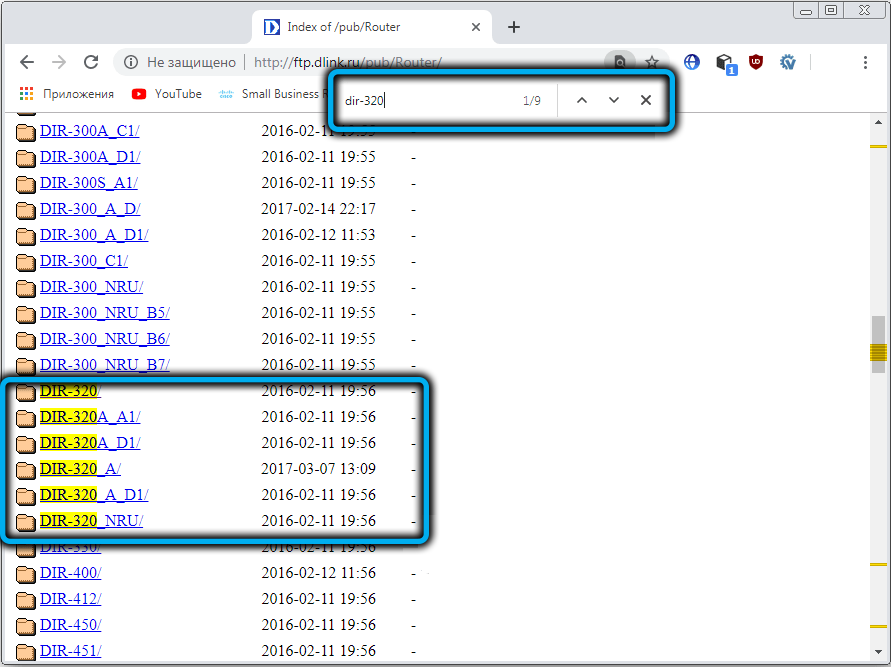
- Ми вводимо веб -інтерфейс, вибираємо вкладку "Розширені налаштування", перейдіть до розділу "Система", натисніть на пункт меню "Оновлення";
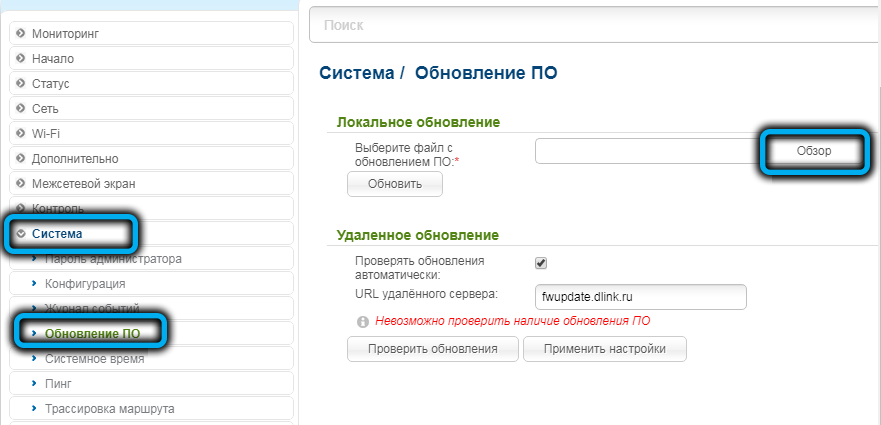
- Клацніть "огляд" та через провідник виберіть прошивку, завантажену на комп'ютер для DIR-320;
- Натисніть "оновлення";
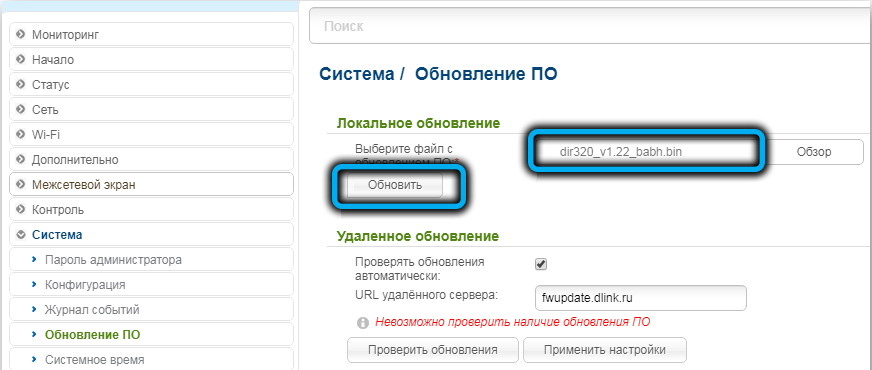
- Ми чекаємо, поки нова прошивка не буде записана на флеш -пам'яті пристрою (це близько 5 хвилин).
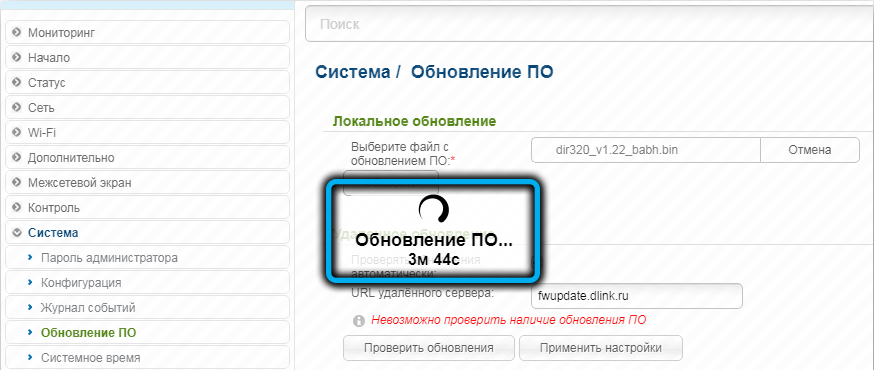
Після цього маршрутизатор перезавантажиться з новою версією.
Поділіться в коментарях, якщо вам вдалося спалахнути та налаштувати маршрутизатор D-Link DIR-300, і чи було вам важко це зробити.
- « Особливості незалежного налаштування маршрутизатора D-Link DIR-615
- Особливості налаштування маршрутизатора ZXHN H118n »

